Πώς να διορθώσετε το Ghost Touch στο iPhone 11
Miscellanea / / April 04, 2023
Έχετε βρεθεί ποτέ να χρησιμοποιείτε το iPhone σας ή να παρακολουθείτε βίντεο σε αυτό όταν ξαφνικά αρχίζει να ενεργεί μόνο του; Λοιπόν, συμβαίνει μόνο περιστασιακά, αλλά συνήθως φτάνει στο σημείο που πρέπει να αντιμετωπίζετε αυτό το πρόβλημα με το iPhone σας συνεχώς και το τηλέφωνό σας αρχίζει να λειτουργεί περίεργα. Πολλοί άνθρωποι αντιμετωπίζουν το σφάλμα αφής φάντασμα του iPhone. Αν και δεν συνιστάται, ορισμένοι άνθρωποι αντικαθιστούν αμέσως την οθόνη τους. Για να διορθώσετε το πρόβλημα Ghost touch στο iPhone σας, θα σας παρέχουμε έναν λεπτομερή οδηγό σχετικά με τον τρόπο επιδιόρθωσης του ghost touch στο iPhone 11 και πώς να διορθώσετε το ghost touch στο iPhone XS σε αυτό το άρθρο.

Πίνακας περιεχομένων
- Πώς να διορθώσετε το Ghost Touch στο iPhone 11
- Τι είναι το Ghost Touch;
- Πώς επηρεάζει το Ghost Touch το iPhone;
- Πώς να διορθώσετε το Ghost Touch στο iPhone 11;
Πώς να διορθώσετε το Ghost Touch στο iPhone 11
Για να μάθετε πώς να διορθώσετε το άγγιγμα ghost στο iPhone 11, πρέπει πρώτα να καταλάβουμε τι είναι το iPhone ghost touch και πώς επηρεάζει το iPhone. Συνεχίστε να διαβάζετε για να το κατανοήσετε πλήρως.
Τι είναι το Ghost Touch;
Πολλοί χρήστες δεν γνωρίζουν τη σημασία της φράσης άγγιγμα φαντασμάτων επειδή δεν χρησιμοποιείται συχνά. Το άγγιγμα φαντασμάτων είναι ο όρος που χρησιμοποιείται για να περιγράψει το αυτόνομες ενέργειες που μπορεί να πραγματοποιήσει το iPhone σας. Φανταστείτε ένα φάντασμα να χειρίζεται το iPhone σας και να εκτελεί εργασίες χωρίς τη βοήθειά σας. Πολλά πράγματα μπορούν να αλλάξουν όταν τα αγγίζει ένα φάντασμα. Πολλοί χρήστες που έχουν αντιμετωπίσει αυτό το πρόβλημα γνωρίζουν τις πολυάριθμες εργασίες που έχει ολοκληρώσει το ghost touch στις συσκευές τους.
Πώς επηρεάζει το Ghost Touch το iPhone;
Επειδή το ghost touch δεν κάνει τίποτα περισσότερο από το να αγγίζει το iPhone σας, ίσως αναρωτιέστε πώς μπορεί να βλάψει τη συσκευή σας. ο Η πλήρης λειτουργικότητα του iPhone σας εξαρτάται αποκλειστικά από τις πινελιές, όπως μάλλον γνωρίζετε ήδη. Η συσκευή σας κάνει αυτό που την αγγίξατε όταν αγγίζετε κάτι πάνω της. Όλες οι λειτουργίες της συσκευής σας ελέγχονται από αυτό.
Ένα άγγιγμα φάντασμα μπορεί να εκτελέσει οποιαδήποτε ενέργεια μπορείτε να εκτελέσετε ως χρήστης στο iPhone σας. Μπορεί εκκινήστε εφαρμογές, στείλτε μηνύματα σε επαφές, πραγματοποιήστε κλήσεις iPhone, αλλάξτε ρυθμίσεις και εκτελέστε άλλες λειτουργίες. Εάν έχει πρόσβαση στην εφαρμογή Ρυθμίσεις και στη συνέχεια στην επιλογή επαναφοράς, μπορεί ακόμη και να μορφοποιήσει τη συσκευή σας και να την επαναφέρει στις εργοστασιακές της ρυθμίσεις.
Πώς να διορθώσετε το Ghost Touch στο iPhone 11;
Εάν το πρόβλημα με το άγγιγμα φαντασμάτων της συσκευής σας είναι κάτι που αντιμετωπίζετε πολύ συχνά, ίσως θέλετε να αναζητήσετε έναν οδηγό για το πώς να διορθώσετε το άγγιγμα φαντασμάτων στο iPhone 11. Εάν δεν το κάνετε, το iPhone σας μπορεί να αρχίσει να εκτελεί εργασίες που δεν θέλατε, όπως αποστολή email στις επαφές σας χωρίς περιεχόμενο στο σώμα. Επιπλέον, τα πράγματα θα μπορούσαν να χειροτερέψουν εάν δεν είστε προσεκτικοί και αφήσετε το iPhone σας να λειτουργεί μόνο του.
Ακολουθήστε τις παρακάτω μεθόδους για το πώς να διορθώσετε το άγγιγμα ghost στο iPhone XS και το 11.
Μέθοδος 1: Καθαρίστε την οθόνη
Χρησιμοποίησε ένα μαλακό πανί που δεν αφήνει χνούδι για να αφαιρεί τη βρωμιά, τη σκόνη και τα υπολείμματα. Κάτι στην οθόνη σας μπορεί να κάνει το iPhone σας να ανιχνεύει φανταστικές πινελιές. Η καλύτερη επιλογή είναι ένα πανί από μικροΐνες, το οποίο θα χρησιμοποιούσατε για να καθαρίσετε ένα ζευγάρι γυαλιά. Χρησιμοποιήστε ένα μαλακό βαμβακερό μπλουζάκι αντί για ένα πανί από μικροΐνες, αν δεν έχετε. Χρησιμοποιήστε το πανί για να σκουπίσετε την οθόνη μέχρι να μην φαίνεται τίποτα απαλά.
1. Σβήνω τα δικα σου iPhone για να μην ανοίγει κατά λάθος εφαρμογές ή να στέλνει μηνύματα.
2 Στη συνέχεια, ελαφρά βρέξτε το πανί με απεσταγμένο νερό και σκουπίστε απαλάη οθόνη για να αφαιρέσετε κολλώδη ή βρώμικα υλικά.
Διαβάστε επίσης: Πώς να καθαρίσετε τη θύρα φόρτισης iPhone με αλκοόλ
Μέθοδος 2: Αποσυνδέστε τον φορτιστή και τα αξεσουάρ τρίτων
Αποσυνδέστε το αξεσουάρ εάν χρησιμοποιείτε ένα Φορτιστής iPhone ή άλλο αξεσουάρ που η Apple δεν εγκρίνει για να δει αν το πρόβλημα παραμένει. Όταν είναι συνδεδεμένο στη θύρα Lightning, τα καλώδια φόρτισης τρίτων, οι προσαρμογείς υποδοχής ακουστικών, οι θήκες φόρτισης της μπαταρίας και άλλα αξεσουάρ μπορεί να έχουν ως αποτέλεσμα περίεργες κινήσεις της οθόνης. Εάν αισθάνεστε άγγιγμα φαντασμάτων μόνο όταν είναι συνδεδεμένο ένα αξεσουάρ, είναι πολύ πιθανό να φταίει το αξεσουάρ.
Αν βρείτε το πρόβλημα με φόρτιση καλώδιο, ίσως θελήσετε επίσης να δοκιμάσετε να χρησιμοποιήσετε ένα διαφορετική πρίζα ή συσκευή για να συνδέσετε το φορτιστή, όπως ο υπολογιστής σας και όχι μια πρίζα τοίχου. Συνδέοντας προβληματικές πρίζες τοίχου, καλώδια επέκτασης και πολύπριζα σε αυτό, μπορείτε να αποκλείσετε τυχόν προβλήματα γείωσης.
Μέθοδος 3: Αφαιρέστε ή αντικαταστήστε το Screen Protector
Αν και τα προστατευτικά οθόνης χρησιμοποιούνται για την προστασία των οθονών, περιστασιακά προκαλούν προβλήματα με την οθόνη αφής. Αυτό συμβαίνει όταν το Το προστατευτικό οθόνης δεν είναι ευθυγραμμισμένο ή όταν υπάρχει συντρίμμια, τρίχες, σκόνη ή μια φυσαλίδα αέρα μεταξύ του προστατευτικού γυαλιού και της οθόνης. Αντικαταστήστε το προστατευτικό οθόνης σας μόλις παρατηρήσετε μια ρωγμή σε αυτό, επειδή οι ρωγμές του προστατευτικού οθόνης μπορεί επίσης να οδηγήσουν σε προβλήματα.
1. Σηκώστε το προστατευτικό οθόνης με κολλητική ταινία, μια πιστωτική κάρτα ή τα δάχτυλά σας.
Σημείωση: Για να χαλαρώσετε την κόλλα, εφαρμόστε χαμηλή φωτιά στο προστατευτικό οθόνης πριν επιχειρήσετε να το αφαιρέσετε.
2. Για να φορέσετε το νέο προστατευτικό οθόνης, καθάρισε το οθόνη καλά και τοποθετήστε το προστάτης προσεκτικά και σωστά.
Μέθοδος 4: Χρησιμοποιήστε διαφορετική θήκη iPhone
Η ευθυγράμμιση ή το σχήμα της θήκης του iPhone σας μπορεί περιστασιακά επηρεάζουν την ευαισθησία της οθόνης. Ωστόσο, οι κατασκευαστές καταβάλλουν κάθε δυνατή προσπάθεια για να σχεδιάσουν θήκες που ταιριάζουν σωστά σε όλα τα μοντέλα iPhone. Ωστόσο, μια μη συμβατή θήκη για το iPhone σας θα μπορούσε να προκαλέσει αυτόματο άγγιγμα των εξαρτημάτων, κυρίως των γωνιών, κάτι που θα έκανε το iPhone σας να εκτελέσει ενέργειες. Ακόμα καλύτερα, θα μπορείτε να επιβεβαιώσετε ότι η θήκη σας είναι σε επαφή με την οθόνη της συσκευής σας όταν την ελέγξετε μόνοι σας.
Η καλύτερη πορεία δράσης είναι να αλλάξτε την περίπτωσή σας σε μια ολοκαίνουργια, συμβατή και ανώτερη. Θα σας βοηθήσει να λύσετε το πρόβλημα του iPhone 11 ghost touch και το τηλέφωνό σας θα πρέπει να λειτουργεί κανονικά. Μπορείτε να διαβάσετε τον οδηγό μας Ποια είναι η διαφορά μεταξύ OtterBox Symmetry και Commuter; για να μάθετε για τις δύο γνωστές προστατευτικές θήκες για iPhone.

Μέθοδος 5: Κλείστε τις εφαρμογές φόντου
Υπάρχει πιθανότητα τα προγράμματα παρασκηνίου να ευθύνονται για το πρόβλημα με την αφής φαντασμάτων του iPhone 11. Μπορεί να έχουν παρεκκλίνει, ίσως ως αποτέλεσμα λάθους ή σφάλματος. Αναγκάζοντάς τα να κλείσουν, μπορείτε να λύσετε το πρόβλημα. Ακολουθήστε τα παρακάτω βήματα για να κλείσετε τις εφαρμογές παρασκηνίου για το πώς να διορθώσετε το σφάλμα ghost touch στο iPhone 11:
Ακολουθήστε τα παρακάτω βήματα για να κλείσετε αναγκαστικά τις εφαρμογές στο iPhone σας:
- Στο iPhone X ή στο πιο πρόσφατο μοντέλο του iPhone: Σύρετε προς τα πάνω από το κάτω μέρος και σταματήστε στο Μέσηςτης οθόνης σας για να δείτε όλες τις εφαρμογές που χρησιμοποιήσατε πρόσφατα.
- Σε iPhone 8 ή παλαιότερο μοντέλο iPhone: Κάντε διπλό κλικ στο κουμπί αφετηρίας για να δείτε τις εφαρμογές που χρησιμοποιήσατε πρόσφατα.
Σύρετε τα από αυτήν την ενότητα για να μην εκτελούνται στο παρασκήνιο.
Διαβάστε επίσης: Πώς να διορθώσετε το Hey Siri που δεν λειτουργεί στο iPhone
Μέθοδος 6: Αναγκαστική επανεκκίνηση του iPhone
Εάν αντιμετωπίσετε προβλήματα με το Οθόνη iPhone πρόβλημα, μπορείτε πάντα να δοκιμάσετε να επανεκκινήσετε το smartphone σας. Η επανεκκίνηση των συσκευών σας διορθώνει τυχόν προβλήματα με τις οθόνες φαντασμάτων που μπορεί να έχουν εμφανιστεί από εφαρμογές, όπως πάντα ενημερώνει τις συσκευές σας. Για να επανεκκινήσετε το iPhone σας, ακολουθήστε τις οδηγίες που αναφέρονται στον οδηγό μας για Πώς να κάνετε αναγκαστική επανεκκίνηση του iPhone X.

Μέθοδος 7: Τροποποίηση ρυθμίσεων αφής προσβασιμότητας
Ένας αριθμός ρυθμίσεων προσβασιμότητας μπορεί να αλλάξει την απόκριση της οθόνης του iPhone στην αφή. Μπορεί να έχετε αλλάξει άθελά σας τη διάρκεια αφής, να έχετε ενεργοποιήσει το Touch Accommodations, να έχετε ενεργοποιήσει το Assistive Touch ή ακόμα και να έχετε ενεργοποιήσει μια λειτουργία που καταγράφει πατήματα στο πίσω μέρος του τηλεφώνου σας. Εδώ μπορείτε να κοιτάξετε:
1. Ανοιξε το Ρυθμίσεις εφαρμογή στο iPhone σας.

2. Πατήστε Προσιτότητα.

3. Στη συνέχεια, πατήστε Αφή.
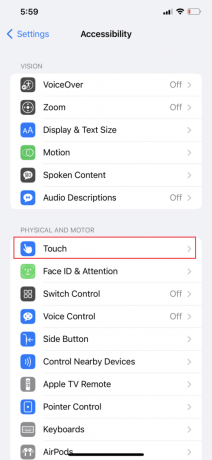
4. Πατήστε Αγγιγμα βοηθείας και ανάβω η εναλλαγή για το Αγγιγμα βοηθείας επιλογή.
Σημείωση: Εάν το Touch Accommodations είναι ενεργοποιημένο, το iPhone σας μπορεί να αγνοήσει τα επαναλαμβανόμενα πατήματα ή να σας ζητήσει να κρατήσετε την οθόνη ακίνητη για μεγάλο χρονικό διάστημα για να καταγράψετε το πάτημα. Μεταβάλλω ο διακόπτης στο μακριά από τοποθετήστε το πατώντας Αγγίξτε Διαμονή για να απενεργοποιήσετε αυτήν τη δυνατότητα.
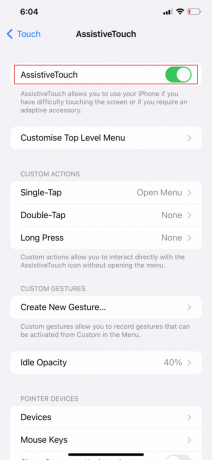
5. Επιστρέψτε στο Αφή μενού, σύρετε προς τα κάτω και πατήστε Πίσω Πατήστε.
6. Στη συνέχεια, επιλέξτε Κανένας Για Διπλό χτύπημα και Τριπλό πάτημα για να το απενεργοποιήσετε.
Σημείωση: Αν Πίσω Πατήστε είναι ενεργοποιημένο, τα διπλά ή τριπλά χτυπήματα στο πίσω μέρος του iPhone σας θα καταγραφούν ως ενέργειες που μπορούν να εκτελεστούν, όπως το άνοιγμα εφαρμογών, η ρύθμιση της έντασης ήχου ή η κλήση του Siri.
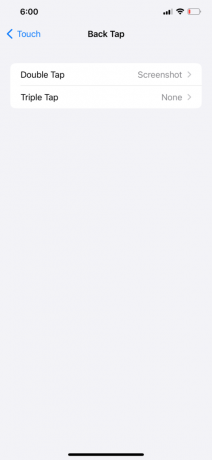
7. Για να προσδιορίσετε εάν η διάρκεια αφής είναι πολύ γρήγορη ή αργή, πατήστε Απτικό άγγιγμα.
Σημείωση: Διάρκεια αφής σημαίνει το χρονικό διάστημα που πρέπει να κρατήσετε το δάχτυλό σας στο τηλέφωνο για να καταχωρήσετε ένα μεγάλο πάτημα.
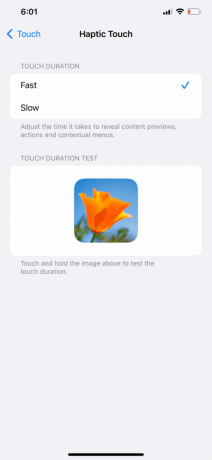
Διαβάστε επίσης: Διορθώστε το πρόβλημα Ghost Touch στο τηλέφωνο Android
Μέθοδος 8: Ενημέρωση εφαρμογών που επηρεάζονται
Οι εφαρμογές ενδέχεται να μην έχουν ενημερωθεί πρόσφατα, εάν το πρόβλημα δεν οφείλεται σε τυχαίο σφάλμα ή σφάλμα. Εάν ναι, μπορεί να είναι δύσκολο να εντοπίσετε ποιος από αυτούς φταίει για το πρόβλημα αφής φαντασμάτων στο iPhone. Ακολουθήστε τα παρακάτω βήματα για να ενημερώσετε όλες τις εφαρμογές για τον τρόπο διόρθωσης του σφάλματος ghost touch στο iPhone 11:
1. Εκκινήστε το Apple App Store εφαρμογή στο iPhone σας.
2. Πατήστε στο Εικονίδιο προφίλ από την πάνω δεξιά γωνία.

3. Για να δείτε κάθε διαθέσιμη ενημέρωση, σύρετε προς τα κάτω και πατήστε Ενημέρωση όλων.

Μέθοδος 9: Ενημερώστε το iOS
Το γεγονός ότι λαμβάνετε τακτικές ενημερώσεις για το λειτουργικό σύστημα της συσκευής σας είναι ένα από τα καλύτερα πράγματα για την κατοχή ενός iPhone. Αυτό ισχύει και για άλλα προϊόντα της Apple, αλλά το iPhone λαμβάνει τις περισσότερες ενημερώσεις από όλα τα προϊόντα της Apple. Η Apple θέλει να αντιμετωπίσει όσο το δυνατόν περισσότερα ζητήματα στις συσκευές της, γι' αυτό λαμβάνετε πολλές ενημερώσεις για το iOS. Ένα ζήτημα που υπήρχε σε παλαιότερη έκδοση iOS θα πρέπει πιθανότατα να επιλυθεί με μια πιο πρόσφατη ενημέρωση κ.ο.κ.
Ακολουθήστε τα παρακάτω βήματα για να ενημερώστε το iPhone σας για το πώς να διορθώσετε το σφάλμα ghost touch στο iPhone 11:
1. Ανοιξε Ρυθμίσεις στο iPhone σας.
2. Στη συνέχεια, πατήστε Γενικός από το μενού.

3. Πατήστε στο Αναβάθμιση λογισμικού επιλογή.

4. Στη συνέχεια, πατήστε Λήψη και εγκατάσταση.
Σημείωση: Εάν λάβετε ένα μήνυμα που σας ζητά να καταργήσετε προσωρινά εφαρμογές, ώστε το iOS να μπορεί να ενημερώνεται, επιλέξτε Να συνεχίσει ή Ματαίωση.

5Α. Πατήστε το Εγκαθιστώ επιλογή εάν θέλετε η ενημέρωση να γίνει αμέσως.
5Β. Εναλλακτικά, η συσκευή σας iOS θα ενημερωθεί αυτόματα κατά τη διάρκεια της νύχτας εάν πατήσετε Εγκαταστήστε απόψε και συνδέστε το πριν πάτε για ύπνο.
Σημείωση: Επιλογή Θύμισέ μου αργότερα σας δίνει την επιλογή να εγκαταστήσετε το λογισμικό αργότερα.
Διαβάστε επίσης: 8 τρόποι για να διορθώσετε το Touchpad του φορητού υπολογιστή που δεν λειτουργεί
Μέθοδος 10: Επαναφορά όλων των ρυθμίσεων
Η οθόνη σας μπορεί να ενεργοποιείται επειδή μπλέξατε με τις ρυθμίσεις της συσκευής σας και κάνατε παρακάμψεις. Μπορείτε απλώς να αλλάξετε ξανά τις ρυθμίσεις εάν γνωρίζετε τι αλλάξατε. Θα πρέπει να επαναφέρετε όλες τις ρυθμίσεις σας εάν δεν μπορείτε να ανακαλέσετε.
Σημείωση: Να θυμάστε ότι μόλις το κάνετε αυτό, όλοι οι κωδικοί πρόσβασης Wi-Fi που είχαν αποθηκευτεί προηγουμένως, οι ζεύξεις Bluetooth και οι ρυθμίσεις VPN θα χαθούν.
1. Εκκινήστε το Ρυθμίσεις εφαρμογή.
2. Πατήστε Γενικός.
3. Πατήστε Μεταφορά ή επαναφορά iPhone από το κάτω μέρος της οθόνης.
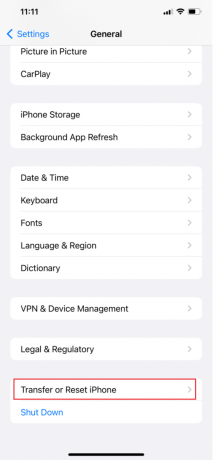
4. Πατήστε Επαναφορά.
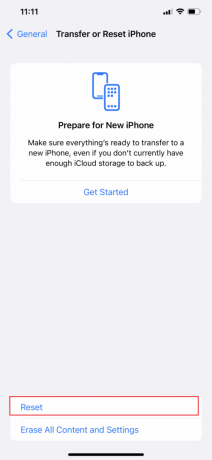
5. Πατήστε Επαναφορά όλων των ρυθμίσεων.

Μέθοδος 11: Εκτελέστε επαναφορά εργοστασιακών ρυθμίσεων
Σε ορισμένες περιπτώσεις, το πρόβλημα μπορεί να είναι πολύ σοβαρό για να επιλυθεί με απλή επαναφορά των ρυθμίσεων της συσκευής. Εάν αυτό ισχύει για εσάς προσωπικά, ίσως θελήσετε να εξετάσετε το ενδεχόμενο επαναφοράς εργοστασιακών ρυθμίσεων της συσκευής σας. Υπάρχει μια διαφορά μεταξύ της επαναφοράς εργοστασιακών ρυθμίσεων του iPhone σας και της απλής επαναφοράς των ρυθμίσεών του. ΕΝΑ Η επαναφορά εργοστασιακών ρυθμίσεων αφαιρεί όλα τα δεδομένα, τις ρυθμίσεις, και σχεδόν οτιδήποτε άλλο από τη συσκευή σας. Μπορείτε να ακολουθήσετε τα παρακάτω βήματα για να αυξήσετε την πιθανότητα να επιλυθεί το πρόβλημα με το άγγιγμα φαντασμάτων. Διαβάστε τον οδηγό μας Πώς να επαναφέρετε τις εργοστασιακές ρυθμίσεις του iPhone X για να μάθεις πώς να το κάνεις αυτό.
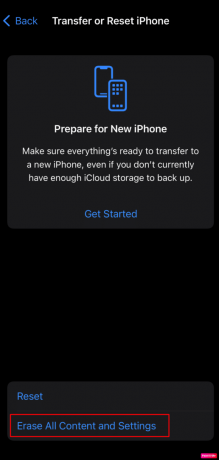
Διαβάστε επίσης: Πώς να διορθώσετε το iPhone XR που κόλλησε στο λογότυπο της Apple
Μέθοδος 12: Διορθώστε προβλήματα μέσω της λειτουργίας ανάκτησης
Η λειτουργία ανάκτησης μοιάζει με επαναφορά εργοστασιακών ρυθμίσεων, μόνο πιο διεξοδική. Μπορεί να βρει και να διορθώσει πρόσθετα σφάλματα που μπορεί να είναι η ρίζα του προβλήματος της οθόνης σας. Ωστόσο, η αποσύνδεση στη μέση μιας αποκατάστασης ανάκτησης μπορεί να είναι επικίνδυνη, καθώς μπορεί να αντιμετωπίσετε ενοχλητικά σφάλματα. Όλα τα προσωπικά σας στοιχεία θα διαγραφούν. Δημιουργήστε πρώτα ένα αντίγραφο ασφαλείας των αρχείων σας.
Ακολουθήστε τα παρακάτω βήματα για να εισέλθετε στη λειτουργία ανάκτησης για το πώς να διορθώσετε το σφάλμα ghost touch στο iPhone 11:
Σημείωση 1: Αυτή η μέθοδος θα διαγράψτε όλα τα δεδομένα του iPhone σας. Φροντίστε να δημιουργήσετε αντίγραφα ασφαλείας όλων των δεδομένων σας.
Σημείωση 2: Θυμηθείτε να μην ξεκόψετε στη μέση. Εάν η διαδικασία ανάκτησης δεν ολοκληρωθεί σε 15 λεπτά, θα αποσυρθείτε αυτόματα από τη λειτουργία ανάκτησης.
1. Αρχικά, ανοίξτε το iTunes εφαρμογή στον υπολογιστή ή τον φορητό υπολογιστή σας.

2. Πατήστε και αφήστε γρήγορα το Κουμπί αύξησης της έντασης ήχου στο iPhone σας.
3. Στη συνέχεια, πατήστε και αφήστε γρήγορα το Κουμπί μείωσης έντασης.
4. Τώρα, πατήστε και κρατήστε πατημένο το Κουμπί ενεργοποίησης - απενεργοποίησης μέχρι το Εικονίδιο σύνδεσης με φορητό υπολογιστή (Επαναφορά οθόνης) εμφανίζεται στο iPhone.
Σημείωση: Εάν χρησιμοποιείτε iPhone με α Κουμπί αφετηρίας, πατήστε και κρατήστε πατημένο το Μείωση έντασης + Κουμπί αρχικής οθόνης μέχρι το Εικονίδιο σύνδεσης με φορητό υπολογιστή εμφανίζεται.

5. Στη συνέχεια, κάντε κλικ στο Επαναφέρω επιλογή από το αναδυόμενο παράθυρο στο iTunes, όπως φαίνεται παρακάτω.
Σημείωση: Κάνοντας κλικ σε αυτήν την επιλογή, το iTunes θα διαγράψει όλες τις ρυθμίσεις και το περιεχόμενο, συμπεριλαμβανομένου του κωδικού πρόσβασης του iPhone σας.

6. Κάντε κλικ στο Επαναφορά και ενημέρωση.

7. Κάνε κλικ στο Εικονίδιο λήψης για να κατεβάσετε το υλικολογισμικό.
Σημείωση: Το iTunes θα επαναφέρει το iPhone σας αφού ολοκληρώσει τη διαδικασία λήψης.

8. Το iTunes θα εισέλθει στο λειτουργία ανάκτησης και επαναφέρετε το λογισμικό στο iPhone σας. Περιμένετε μέχρι να ολοκληρωθεί η διαδικασία.

9. Μετά την επανεκκίνηση του iPhone σας, επιλέξτε το επιθυμητές επιλογές επαναφοράς.
Μέθοδος 13: Επικοινωνήστε με την Υποστήριξη της Apple
Εάν καμία από τις προαναφερθείσες λύσεις δεν ήταν επιτυχής για εσάς, θα πρέπει να επικοινωνήσετε με την Υποστήριξη της Apple. Για το πώς να διορθώσετε το ghost touch στο ερώτημα του iPhone 11, μπορείτε να ζητήσετε επαγγελματική συμβουλή. Επιπλέον, για ζωντανή υποστήριξη από τα εταιρικά της γραφεία, η Apple προσφέρει ένα ηλεκτρονικό γραφείο βοήθειας με άρθρα. Για να επικοινωνήσετε με το τμήμα εξυπηρέτησης πελατών της Apple, μεταβείτε στη διεύθυνση Σελίδα υποστήριξης iPhone.

Συνιστάται:
- Είναι το Kik ασφαλές και ιδιωτικό;
- 10 τρόποι για να διορθώσετε την εγγραφή της οθόνης που απέτυχε να αποθηκευτεί λόγω του 5823 στο iPhone
- Πώς να καταλάβετε εάν το iPhone σας έχει ιό
- Διορθώστε την οθόνη αφής που δεν ανταποκρίνεται σε τηλέφωνο Android
Ελπίζουμε λοιπόν να καταλάβατε πώς να διορθώσετε το άγγιγμα ghost στο iPhone 11 με τα λεπτομερή βήματα για τη βοήθειά σας. Μπορείτε να μας ενημερώσετε για τυχόν απορίες ή προτάσεις σχετικά με οποιοδήποτε άλλο θέμα θέλετε να κάνουμε ένα άρθρο. Ρίξτε τα στην παρακάτω ενότητα σχολίων για να τα γνωρίζουμε.



